電腦店訊:在最新發布的Windows 10裡,微軟將更多互聯網元素整合到系統功能裡,讓用戶在日常使用中隨時保持聯網。比如任務欄新增的那個大號搜索框,當用戶輸入關鍵詞時,它不僅能顯示本地應用、文檔、設置等項目,還能同時返回必應搜索的相關結果。此外,諸如OneDrive同步等特性也在時刻提醒用戶,Win10和互聯網有多麼密切。但有時,我們並不一定需要那麼多額外內容,所以就有必要讓 它們“收斂”一些,專注於本地工作即可。

首先來說說Windows 10任務欄上的搜索框,它除了能搜索本地和互聯網外,還承擔著Cortana語音助理的職責,能按照用戶的語音命令來執行指定操作。然而,看似很華麗的功能,對不少用戶而言卻是個雞肋,在有目的的搜索本地內容時,跳出相關Web內容並沒有太大意義;同時語音助手在傳統PC上也是鮮有用武之地。基於上述情況,或許就會有人想關掉這些並不需要的附加功能,因此可以參照以下的方法:
點擊任務欄上的搜索框激活Cortana語音助手,點擊第三個圖標轉到筆記本,然後點擊“設置”。
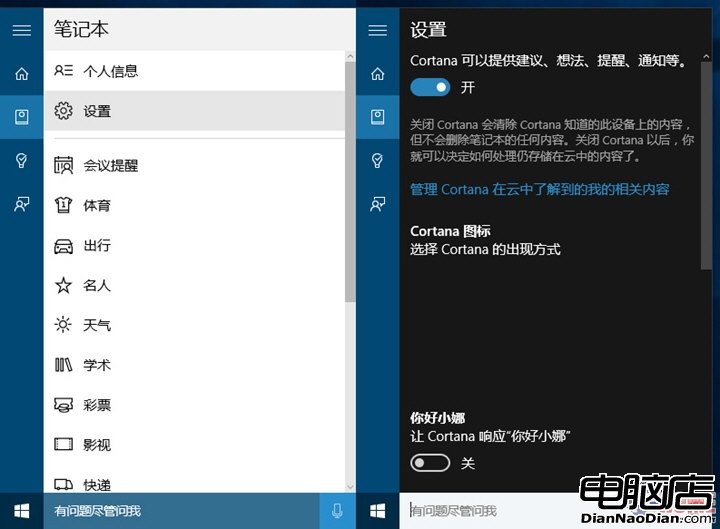
關閉Cortana語音助手
點擊第一個開關將狀態更改為“關”即可在當前電腦上關閉Cortana,關閉後該面板會新增加一個選項“在線搜索並包括Web結果”,將其關閉後即可讓搜索框只在當前計算機內進行搜索,如此一來,搜索框就還原到Win7時代的單機風格。
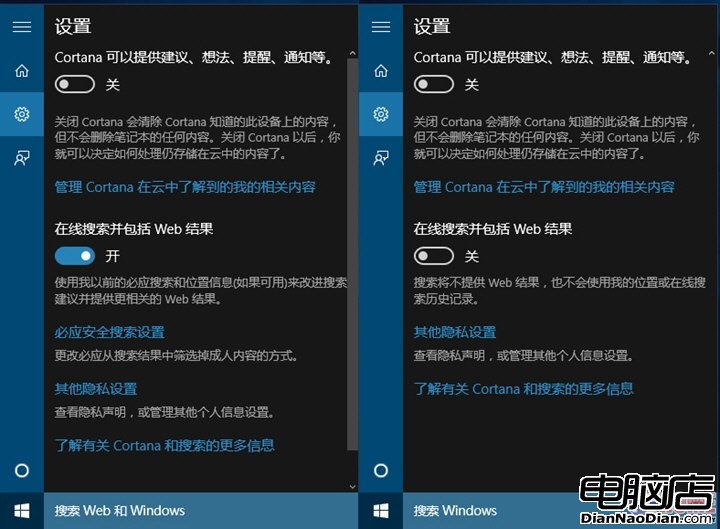
只搜索當前計算機
另外,若覺得這個搜索框杵在任務欄上有些礙眼,你也可以選擇將其隱藏。搜索框裡(或任務欄空白處)右鍵打開關聯菜單,展開“搜索”,選擇“隱藏”即可。
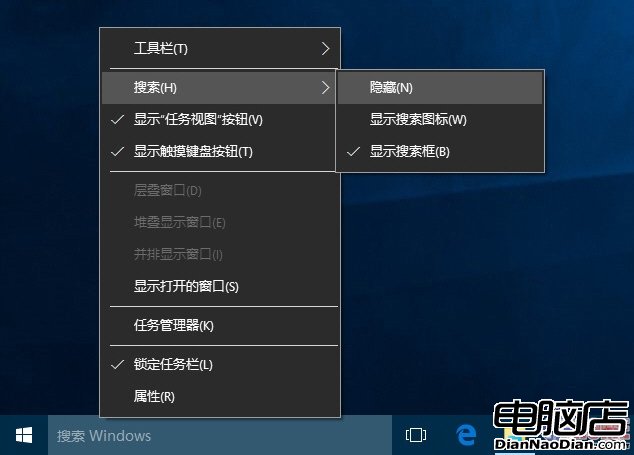
你也可以隱藏搜索框
OneDrive是另一個不那麼“必要”元素,盡管微軟通過Windows 10給每個用戶提供了一個雲存儲功能,只是由於習慣以及其他客觀因素(網速),並非每個用戶都會使用OneDrive,因此每次伴隨Windows啟動的OneDrive就顯得不那麼必要了。
關閉它很容易,右鍵任務欄上的OneDrive圖標,點擊“設置”,將選項“當我登錄Windows時自動啟動OneDirve”前的勾取消,確定後再通過圖標退出OneDrive。
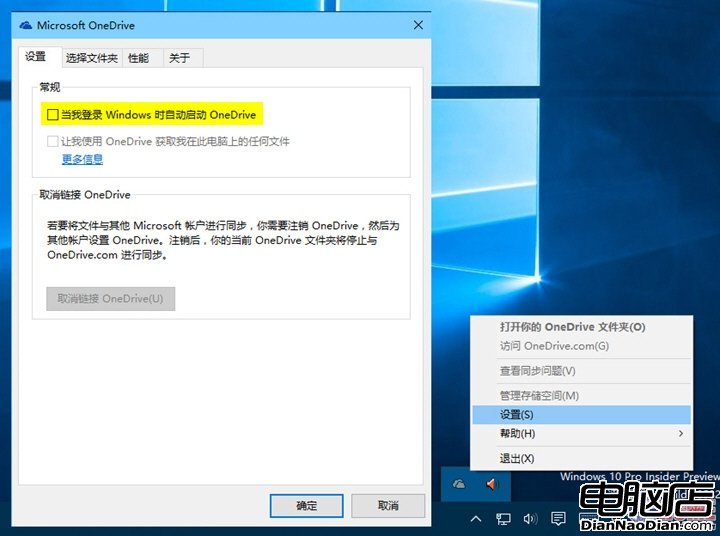
不需要的情況下可以關閉OneDrive
如果你打算將OneDrive更徹底的從Windows 10中剝離,需要通過組策略來實施。在搜索框中輸入“gpedit.msc”打開組策略編輯器,定位至:計算機配置——管理模板——Windows 組件——OneDrive,雙擊右側窗口中的“禁止使用 OneDrive 進行文件存儲”,將其狀態改為“已啟用”。
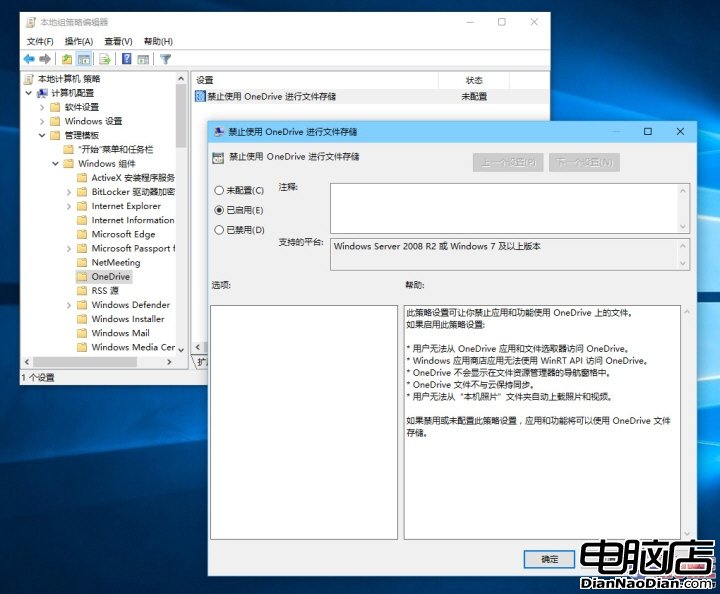
徹底禁用OneDrive
有時候整合太多不一定“實用”,當你遇到用不上的富裕功能時,不妨考慮將其暫停或關閉,騰出資源用於更重要的任務上。